undefined undefined.
|
0
komentar
Sedekah Tiga Roti Menyelamatkan Hidupnya
Siapa sangka hanya dengan bersedekah tiga potong roti saja, seorang
tukang cuci selamat dari gigitan ular berbisa. Atas sedekah yang
dilakukan, dia mendapat ampunan Allah SWT atas apa yang telah
diperbuatnya.
Bagaimana kisahnya...
"Wahai Isa, tukang cuci itu selalu menahan air, ia meludahi dan mengotorinya. Oleh sebab itu berdoalah kepada Allah SWT agar ia tidak bisa kembali, "ujar mereka penuh harap.
Sesuai dengan permintaan mereka, Nabi Isa as pun berdoa kepada Allah SWT.
"Ya Allah, kirinkanlah seekor ular kepada tukang cuci itu dan jangan Engkau biarkan dia kembali lagi dalam keadaan hidup."
"Wahai Tuan, apakah Tuan punya suatu makanan yang bisa diberikan kepadaku? Aku belum makan sesuatu pun, "terang abid kepadanya.
Tanpa banyak pikir, tukang cuci itu langsung memberunya sepotong roti miliknya.
"Ambillah sepotong roti ini, "katanya.
Karena merasa senang dengan kebaikan itu, abid langsung mendoakan tukang cuci tersebut.
"Semoga Allah SWT mengampuni dosamu dan membersihkan hatimu."
Tak lama kemudian, tukang cuci itu kembali memberi roti untuk yang kedua, lalu si Abid berdoa lagi,
"Semoga Allah SWT mengampuni dosamu yang telah lalu dan yang akan datang."
Kemudian ketika tukang cuci itu hampir selesai mencuci pakaian, ia memberikan lagi sepatong roti kepada abid untuk yang ketiga kalinya. Abid pun lagi-lagi berdoa,
"Wahai tukang cuci, semoga Allah SWT membangunkan kamu sebuah istana di surga-Nya."
Selanjutnya, tukang cuci itu kembali ke kampungnya. Para penduduk sangat kaget oleh kehadirannya karena biasanya doa Nabi Isa as sangatlah makbul. Warga pun melaporkan kedatangan tukang cuci kepada Nabi Isa as.
"Wahai Nabi Isa, si tukang cuci itu kembali lagi ke kampung."
"Kalau begitu, panggillah dia dan suruh menghadap kepadaku, "jawab Nabi Isa as.
Penduduk kampung pun segera memanggil si tukang cuci dan menghadap Nabi Isa as.
"Wahai tukang cuci, ceritakan kepadaku akan kebaikan-kebaikan apa saja yang telah engkau perbuat pada hari ini?" tanya Nabi Isa as.
Si tukang cuci itu kemudian menceritakan semua yang telah dia perbuat, termasuk menceritakan pertemuannya dengan seorang abid.
Si tukang cuci memberikan tasnya kepada Nabi Isa as, lalu Sang Nabi membuka tasnya. Ternyata di dalam tas si tukang cuci ada seekor ular berwarna hitam yang terbelenggu dengan rantai besi.
Nabi Isa as adalah salah satu nabi pilihan dan rupanya diberikan mukjizat untuk bisa berbicara kepada binatang layaknya Nabi Sulaiman as. Nabi Isa as bertanya kepada ular hitam itu.
"Wahai ular hita, bagaimana engkau bisa seperti ini? Bukankah engkau dikirim Allah SWT untuk menggigit tukang cuci ini?" tanya Nabi Isa as.
"Ya, benari Nabiyullah...akan tetapi tiba-tiba datang seorang ahli ibadah turun dari gunung dan meminta makan kepada tukang cuci, lalu orang itu mendoakan tukang cuci itu sebanyak tiga kali. Sementara itu, ada seorang malaikat berdiri di samping ahli ibadah itu dan mengaminkan doanya, "kata si ular.
Ular itu kembali berkata,
"Kemudian Allah SWT mengutus seorang malaikat kepadaku dan dia membelengguku dengan rantai besi yang dibawanya."
Kemudian Nabi Isa as berkata kepada tukang cuci,
"Mulailah kamu beramal dengan baik karena Allah SWT, karena Dia telah mengampunimu."
Bagaimana kisahnya...
Berikut Kisahnya
Seperti yang diceritakan dalam kitab Durratunnasyi'in bahwa pada suatu ketika Nabi Isa as pernah berjalan melewati suatu desa. Di desa tersebut ternyata terdapat tukang cuci yang cukup meresahkan warga setempat. Akhirnya warga mengadu kepada Nabi Isa as. Mereka meminta agar Nabi Isa as berdoa kepada Allah SWT supaya tukang cuci itu pergi dan tak pernah kembali lagi."Wahai Isa, tukang cuci itu selalu menahan air, ia meludahi dan mengotorinya. Oleh sebab itu berdoalah kepada Allah SWT agar ia tidak bisa kembali, "ujar mereka penuh harap.
Sesuai dengan permintaan mereka, Nabi Isa as pun berdoa kepada Allah SWT.
"Ya Allah, kirinkanlah seekor ular kepada tukang cuci itu dan jangan Engkau biarkan dia kembali lagi dalam keadaan hidup."
Gara-Gara Sedekah
Pada waktu itu, si tukang cuci sedang pergi untuk mencuci pakaian di dekat air sambil membawa tiga potong roti. Tiba-tiba saja datanglah seseorang yang ahli ibadah (abid) menghampirinya. Ternyata abid itu baru saja melakukan ibadah di gunung."Wahai Tuan, apakah Tuan punya suatu makanan yang bisa diberikan kepadaku? Aku belum makan sesuatu pun, "terang abid kepadanya.
Tanpa banyak pikir, tukang cuci itu langsung memberunya sepotong roti miliknya.
"Ambillah sepotong roti ini, "katanya.
Karena merasa senang dengan kebaikan itu, abid langsung mendoakan tukang cuci tersebut.
"Semoga Allah SWT mengampuni dosamu dan membersihkan hatimu."
Tak lama kemudian, tukang cuci itu kembali memberi roti untuk yang kedua, lalu si Abid berdoa lagi,
"Semoga Allah SWT mengampuni dosamu yang telah lalu dan yang akan datang."
Kemudian ketika tukang cuci itu hampir selesai mencuci pakaian, ia memberikan lagi sepatong roti kepada abid untuk yang ketiga kalinya. Abid pun lagi-lagi berdoa,
"Wahai tukang cuci, semoga Allah SWT membangunkan kamu sebuah istana di surga-Nya."
Selanjutnya, tukang cuci itu kembali ke kampungnya. Para penduduk sangat kaget oleh kehadirannya karena biasanya doa Nabi Isa as sangatlah makbul. Warga pun melaporkan kedatangan tukang cuci kepada Nabi Isa as.
"Wahai Nabi Isa, si tukang cuci itu kembali lagi ke kampung."
"Kalau begitu, panggillah dia dan suruh menghadap kepadaku, "jawab Nabi Isa as.
Penduduk kampung pun segera memanggil si tukang cuci dan menghadap Nabi Isa as.
"Wahai tukang cuci, ceritakan kepadaku akan kebaikan-kebaikan apa saja yang telah engkau perbuat pada hari ini?" tanya Nabi Isa as.
Si tukang cuci itu kemudian menceritakan semua yang telah dia perbuat, termasuk menceritakan pertemuannya dengan seorang abid.
Diampuni Allah SWT
Setelah mendengar semua penjelasan si tukang cuci, Nabi Isa as kemudian berkata kepadanya,"Bawalah kemari tasmu itu."Si tukang cuci memberikan tasnya kepada Nabi Isa as, lalu Sang Nabi membuka tasnya. Ternyata di dalam tas si tukang cuci ada seekor ular berwarna hitam yang terbelenggu dengan rantai besi.
Nabi Isa as adalah salah satu nabi pilihan dan rupanya diberikan mukjizat untuk bisa berbicara kepada binatang layaknya Nabi Sulaiman as. Nabi Isa as bertanya kepada ular hitam itu.
"Wahai ular hita, bagaimana engkau bisa seperti ini? Bukankah engkau dikirim Allah SWT untuk menggigit tukang cuci ini?" tanya Nabi Isa as.
"Ya, benari Nabiyullah...akan tetapi tiba-tiba datang seorang ahli ibadah turun dari gunung dan meminta makan kepada tukang cuci, lalu orang itu mendoakan tukang cuci itu sebanyak tiga kali. Sementara itu, ada seorang malaikat berdiri di samping ahli ibadah itu dan mengaminkan doanya, "kata si ular.
Ular itu kembali berkata,
"Kemudian Allah SWT mengutus seorang malaikat kepadaku dan dia membelengguku dengan rantai besi yang dibawanya."
Kemudian Nabi Isa as berkata kepada tukang cuci,
"Mulailah kamu beramal dengan baik karena Allah SWT, karena Dia telah mengampunimu."
































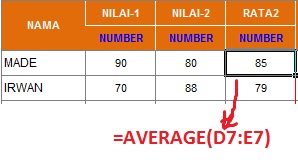
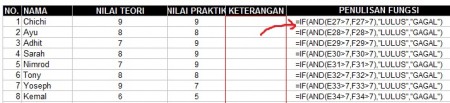
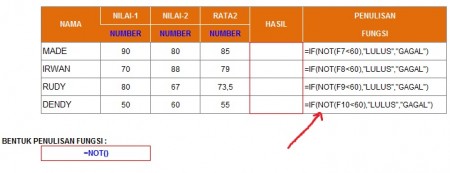
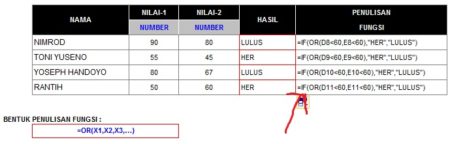
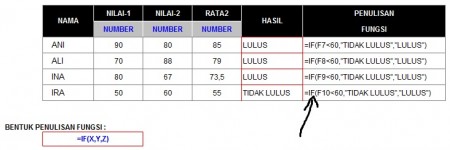
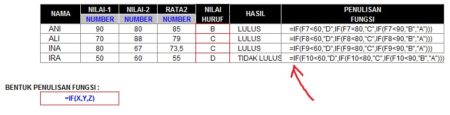
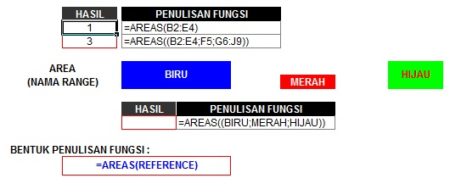
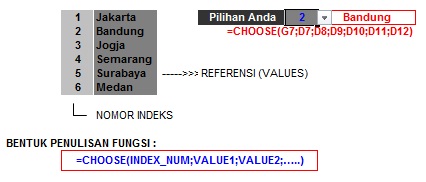
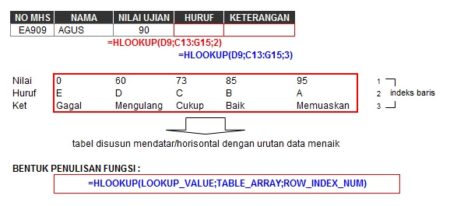

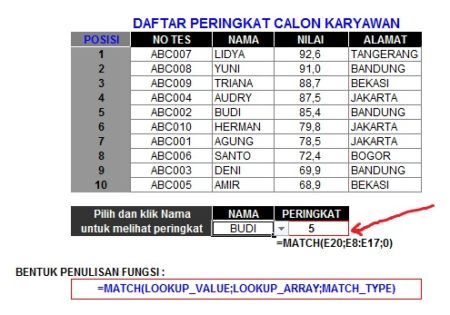




0 komentar: